对于日常使用win10电脑办公的用户来说,可以通过局域网来实现区域内打印机设备的共享,可是当用户在给win10系统连接共享打印机时,重启电脑后却发现共享打印机无法打印机文件了,
对于日常使用win10电脑办公的用户来说,可以通过局域网来实现区域内打印机设备的共享,可是当用户在给win10系统连接共享打印机时,重启电脑后却发现共享打印机无法打印机文件了,对此win10打印机共享重启后不能用了怎么办呢?这里小编就来教大家win10共享打印机重启后无法打印处理方法。
一、 现象描述:
共享打印机连接的主机计算机重新启动后,客户端计算机的打印机驱动显示脱机状态(打印机驱动图标为灰色显示),无法打印,但主机端仍然可以正常使用打印机。
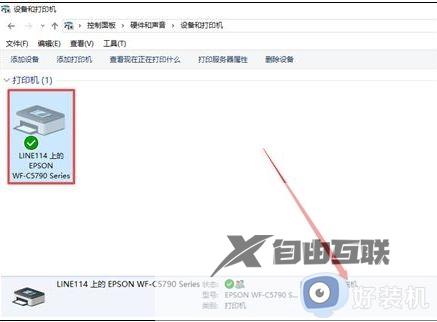
二、 原因分析:
出现此问题的原因是主机计算机重启后,客户端计算机不能自动连接到主机计算机,一般是由于主机权限设置导致。
三、 解决方法:
在客户端计算机添加Windwos凭据。具体操作方法如下:
1、右击电脑桌面此电脑图标,点击属性,左上方点击控制面板。
说明:Windows7系统可直接点击开始菜单,右侧找到控制面板并点击进入。
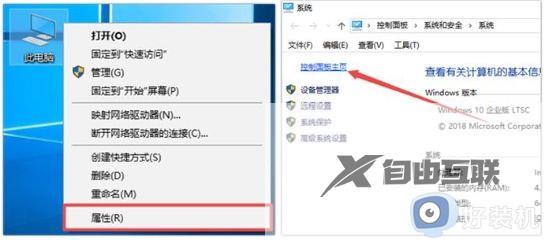
2、点击用户账户选项,选择管理Windows凭据。
说明:若找不到用户账号选项,检查右上方查看方式,修改为类别后重试。
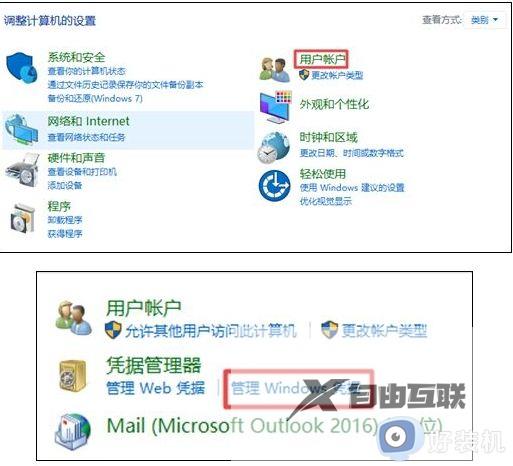
3、点击添加Windows凭据按钮,输入相关信息后点击确定,重启主机和客户端后打印测试即可。
说明:
计算机名可通过右击主机电脑桌面此电脑→属性查看。
主机键盘按下Ctrl + Alt + del按钮,点击更改密码,在第一行可看到存在一行英文或数字字符即为主机登录用户名。
若设置完成后重启仍然无法正常使用,建议联系IT人员检查电脑系统设置。
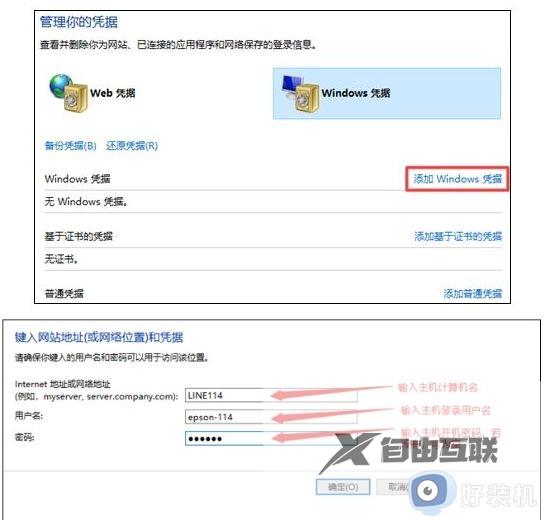
本文就是小编给大家带来的win10共享打印机重启后无法打印处理方法了,碰到同样情况的朋友们赶紧参照小编的方法来处理吧,希望本文能够对大家有所帮助。
【文章出处:香港gpu服务器 http://www.558idc.com/hkgpu.html 复制请保留原URL】